Лучшие способы использования видеочата Facebook на вашем Mac
Помимо чтения веселых комментариев, вы можете использовать Facebook, чтобы оставаться на связи с друзьями и семьей. Вот почему Facebook Messenger и видеочат Facebook стали такими популярными. На самом деле, Facebook выпустил собственное оборудование под названием «Портал», чтобы помочь людям с видеочатами.
Приложение Facebook Messenger доступно для iOS, macOS, Windows и Android. Это позволяет вам вести видеочат Facebook Messenger один на один или вести групповой видеочат Facebook со многими людьми. На самом деле, групповые звонки являются одним из основных преимуществ функции видеочата Messenger. С друзьями и семьей, которые так рассредоточены, возможность видеочата была действительно удобной и утешительной для многих людей.
✕
Найдите лучшие советы о том, как использовать функцию видеозвонка Facebook для групповых встреч ниже. В качестве бонуса вы узнаете об отличной альтернативе Messenger и увидите, что лучше всего подходит для вас.
Как сделать видеозвонок в мессенджере в Интернете
Очевидно, что видеочат на компьютере намного лучше, чем на телефоне. Вы видите больше человека — буквально. Кроме того, с Facebook вам не нужно устанавливать приложение, чтобы начать видеочат, оно работает в браузере. Вот как сделать видеовызов Messenger в Интернете:
- Откройте браузер по вашему выбору
- Перейти на facebook.com
- Войдите в Facebook, если вы еще не вошли
- В левой части страницы выберите «Мессенджер».
- Нажмите на аватар человека, с которым хотите пообщаться в видеочате.
- Щелкните значок камеры рядом с их именем.
Когда человек, которому вы звоните, ответит на видеочат, вы увидите, как он занимает ваш экран. Ваш экран (их представление о вас) будет в нижнем углу.
Групповой видеочат в Facebook Rooms
Если вы хотите общаться в видеочате с группой людей (до 50 человек), вы можете использовать Messenger Rooms. Подобно Clubhouse и живым видеокомнатам в Twitter и Spotify, комнаты Facebook предназначены для виртуальных встреч, онлайн-вечеринок, встреч и так далее. Чтобы создать комнату, выберите «Создать комнату» в верхней части новостной ленты, назовите свою комнату и пригласите всех своих друзей или определенных друзей присоединиться. Вы также можете запланировать комнату на потом.
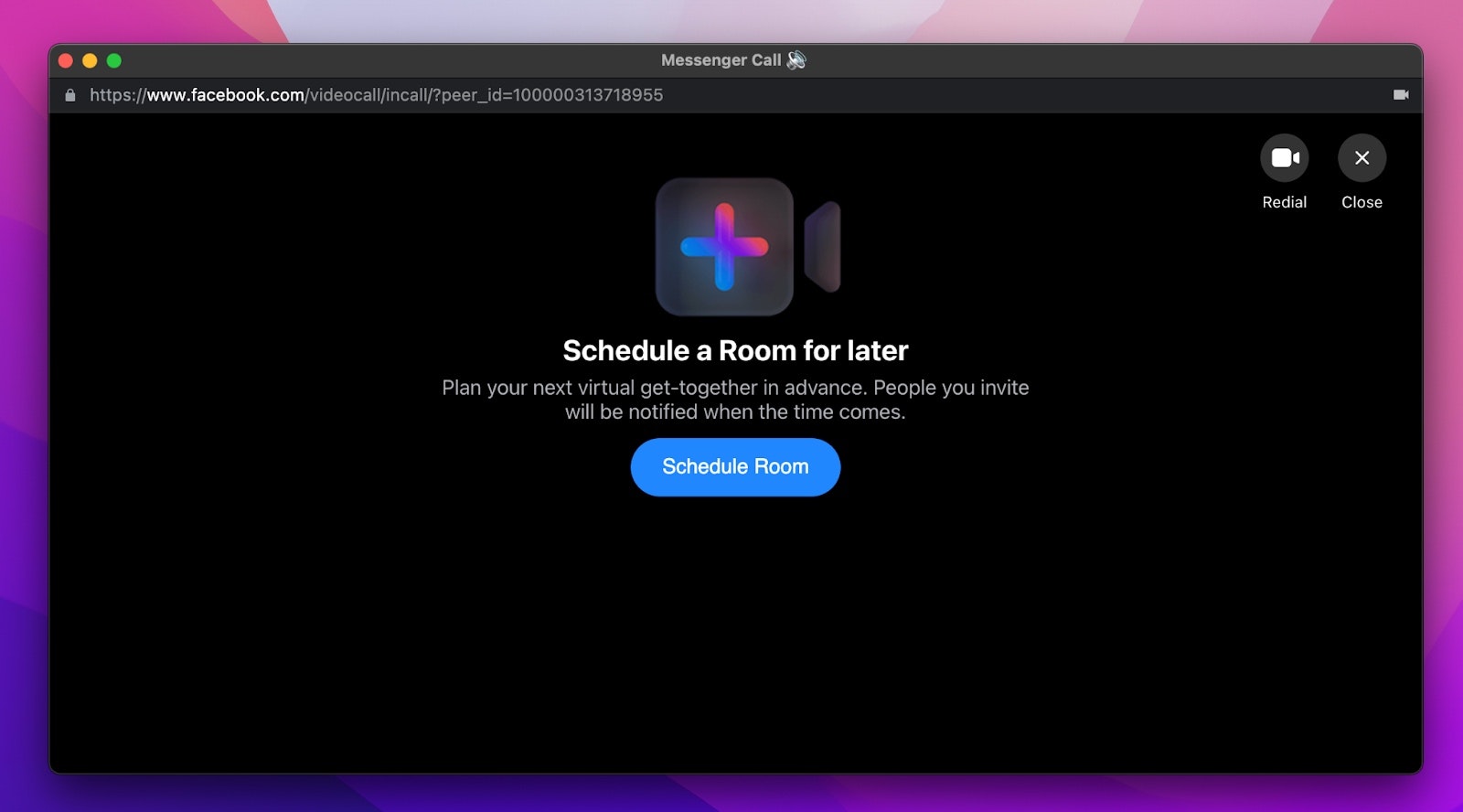
Замените видеозвонки Facebook на Yacs
Хотя начать групповой чат Facebook очень просто, есть некоторые затронуты вопросы конфиденциальности. Кроме того, люди склонны слишком часто использовать такие простые инструменты для видеосвязи. Вы когда-нибудь ловили себя на том, что тратите время на непродуктивные чаты? В яблочко. Yac может решить эту проблему для вас. Вместо того, чтобы начинать групповой чат, запишите голосовое сообщение — вы даже можете добавить свою демонстрацию экрана и веб-камеру, чтобы это выглядело как настоящий видеозвонок, — и поделитесь им в групповом чате. Люди проверят это, когда у них будет время, и свяжутся с вами.

✕ Удалить баннер приложения
Как использовать видеочат Facebook на устройствах iOS
Видеочат на мобильном устройстве Facebook — это почти тот же процесс, что и на рабочем столе. Вот как это сделать:
- Зайдите в App Store на вашем iPhone
- Щелкните значок поиска в нижней части экрана.
- Введите Facebook Messenger > Получить
- Когда приложение завершит загрузку, откройте его.
- Войдите, используя свои учетные данные Facebook
- Выберите человека, с которым хотите пообщаться в видеочате, или введите его имя в поле поиска, если у вас нет с ним активного чата.
- Выберите значок видео в верхней части экрана.
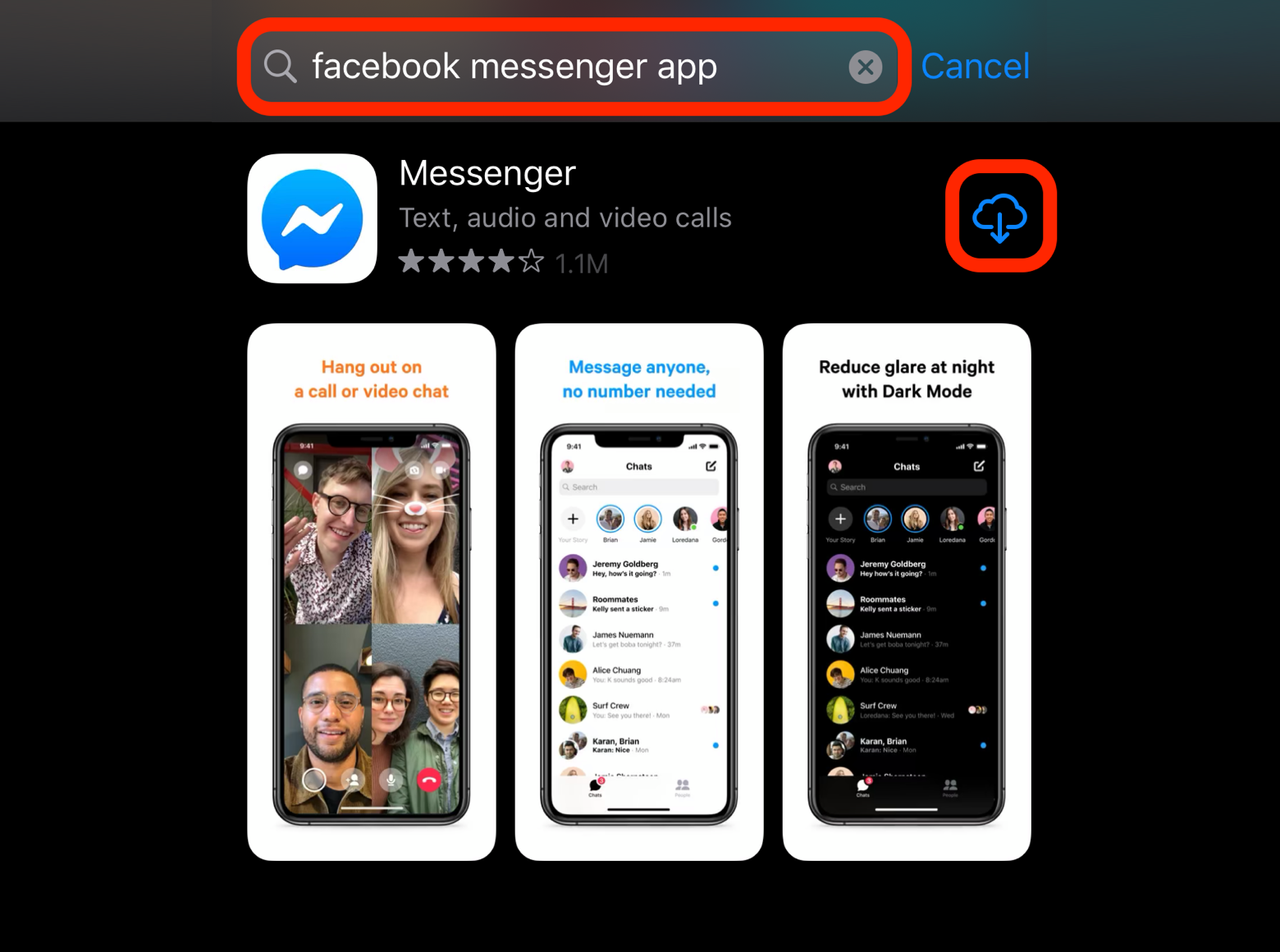
Многие люди предпочитают Facebook Messenger для мобильных устройств, потому что в нем есть много интересных функций, которых вы не найдете в Интернете. Есть спецэффекты и маски, что делает весь опыт очень веселым! Некоторым людям нравится записывать свой экран или делать скриншоты во время чата. Вместо того, чтобы упускать эти моменты, они сохраняют их, чтобы поделиться ими позже.
Проблема здесь в том, что ваши фотографии не могут быть скопированы. В то время как приложение Apple Photos отлично справляется с организацией изображений, система iCloud компании предлагает пользователям только 5 ГБ бесплатного хранилища. Если вы не заплатите, скорее всего, вы потеряете много изображений, особенно потому, что Apple использует ваше хранилище iCloud для резервных копий iPhone.
Мы предлагаем использовать AnyTrans для iOS, если вы используете Facebook для видеочатов и делаете снимки экрана или записываете свои чаты. Приложение предлагает собственные резервные копии ваших устройств iOS на вашем Mac. С помощью приложения вы можете легко синхронизировать данные с вашего iPhone на Mac. Это особенно удобно для резервного копирования и хранения фотографий и видео. Нам также нравится это для тех, кто выгружает свои фото и видео на внешнее запоминающее устройство. Перенос на Mac перед использованием внешнего диска намного проще, чем возиться с поддерживаемыми дисками и ключами на iPhone.
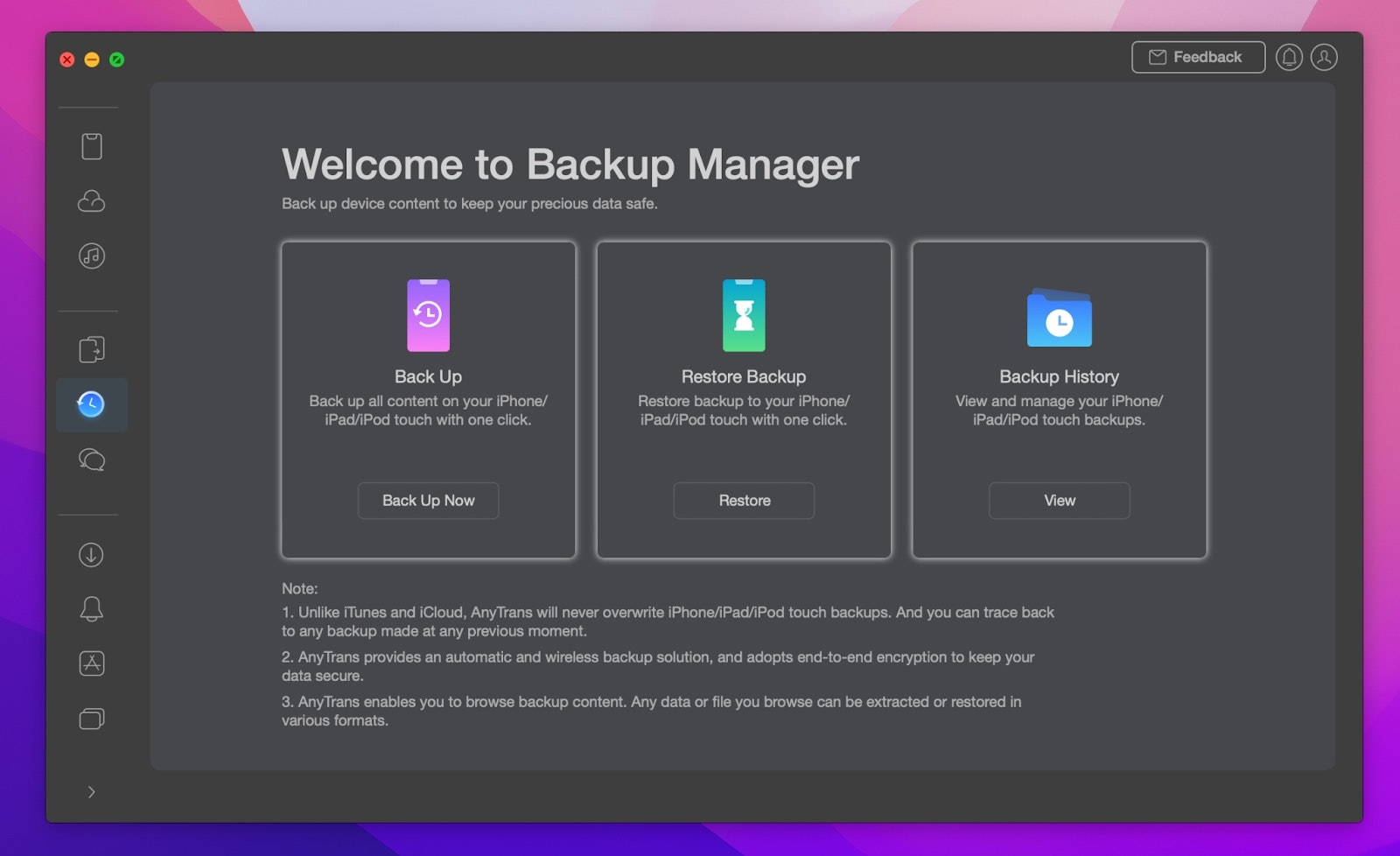
✕ Удалить баннер приложения
Когда вы будете готовы к резервному копированию файлов, просто откройте приложение на своем Mac и подключите iPhone к Mac с помощью кабеля Lightning. Приложение проведет вас через все остальное.
Как использовать групповой видеочат Facebook на Mac
Комнаты напоминают вечеринки и не совсем подходят для общения с близкими друзьями или командой. Что, если вы просто позвоните людям в групповой чат? Ну, ты можешь. Единственная проблема заключается в том, что групповые видеочаты на Facebook ограничены до 8 человек. Это еще одна причина, по которой Yac имеет больше смысла, вы можете записать все, что хотите сказать, и поделиться этим с любым количеством людей в групповом чате. Более того, вы наверняка избежите таких проблем, как неработающая камера, зависание Mac и т. д.
Устранение проблем с видеовызовами в Facebook
Если вы используете Facebook, помните о следующих методах устранения неполадок, которые можно использовать, если что-то пойдет не так. Это сэкономит ваше время и усилия.
Настройте параметры
Если хоть что-то не так, ваш групповой видеочат обречен на провал. Вот что нужно проверить:
- Не можете получить доступ к Facebook Messenger в Интернете? Проверить доступность браузера. Messenger работает в Safari и Chrome, но если вы используете другой браузер, скорее всего, он не поддерживается.
- Без звука? Возможно, вы не слышите звук, потому что он идет в ваши наушники. Щелкните значок Bluetooth, чтобы отключить наушники перед началом вызова.
- Мак зависает? Если ваш Mac работает очень медленно и глючит, когда вы начинаете разговор, проверьте его на наличие помех и вредоносных файлов с помощью CleanMyMac X. Интеллектуальная очистка диска может решить проблему.
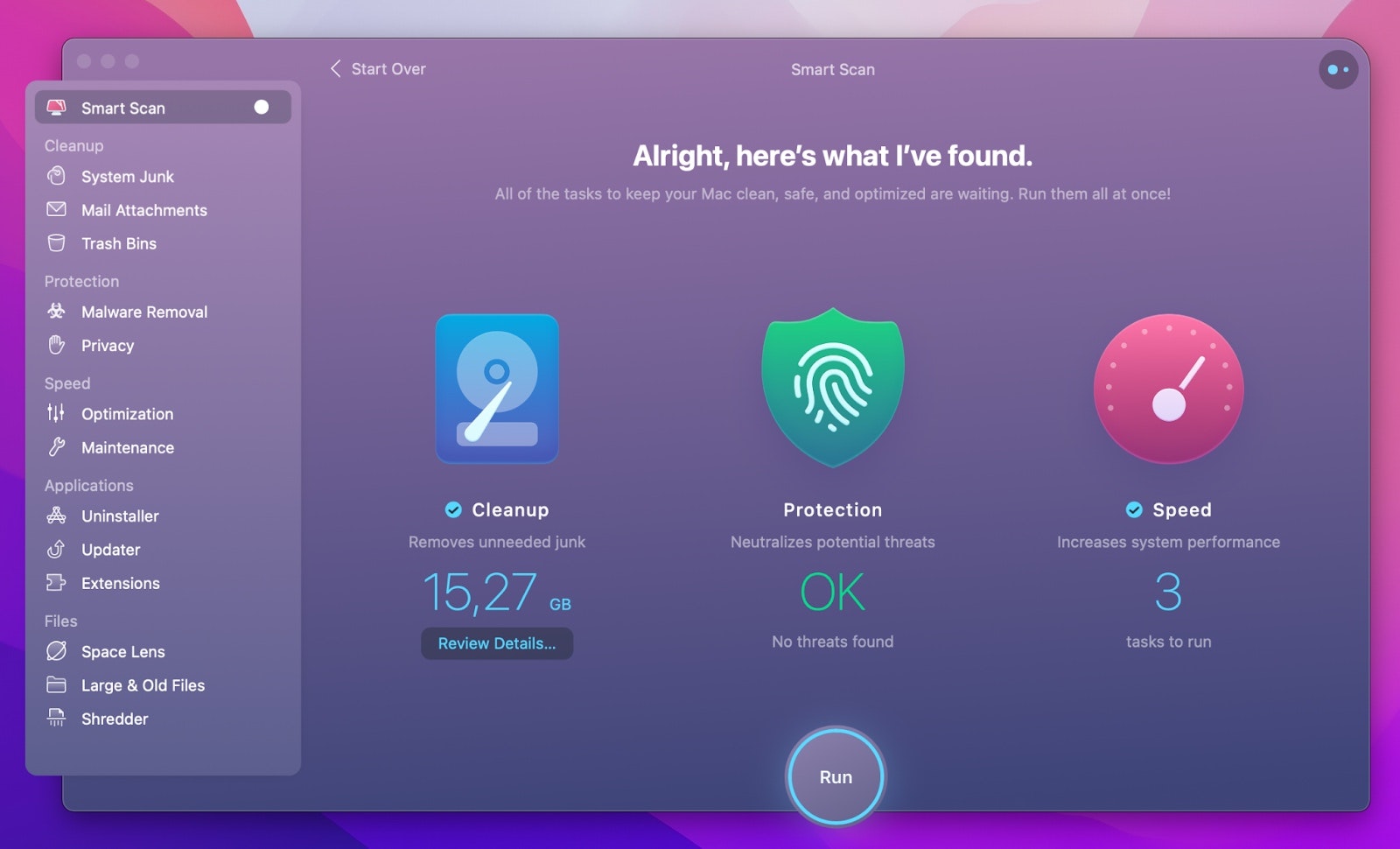
✕ Удалить баннер приложения
Разрешить доступ к камере для Facebook
Если у Facebook нет разрешения на доступ к камере на вашем Mac, вы не сможете общаться в видеочате. Обычно Facebook предлагает вам перейти в Системные настройки и включить доступ к камере. Вот как это сделать: «Системные настройки» > «Безопасность и конфиденциальность» > «Камера» > установите флажок рядом с «Messenger».
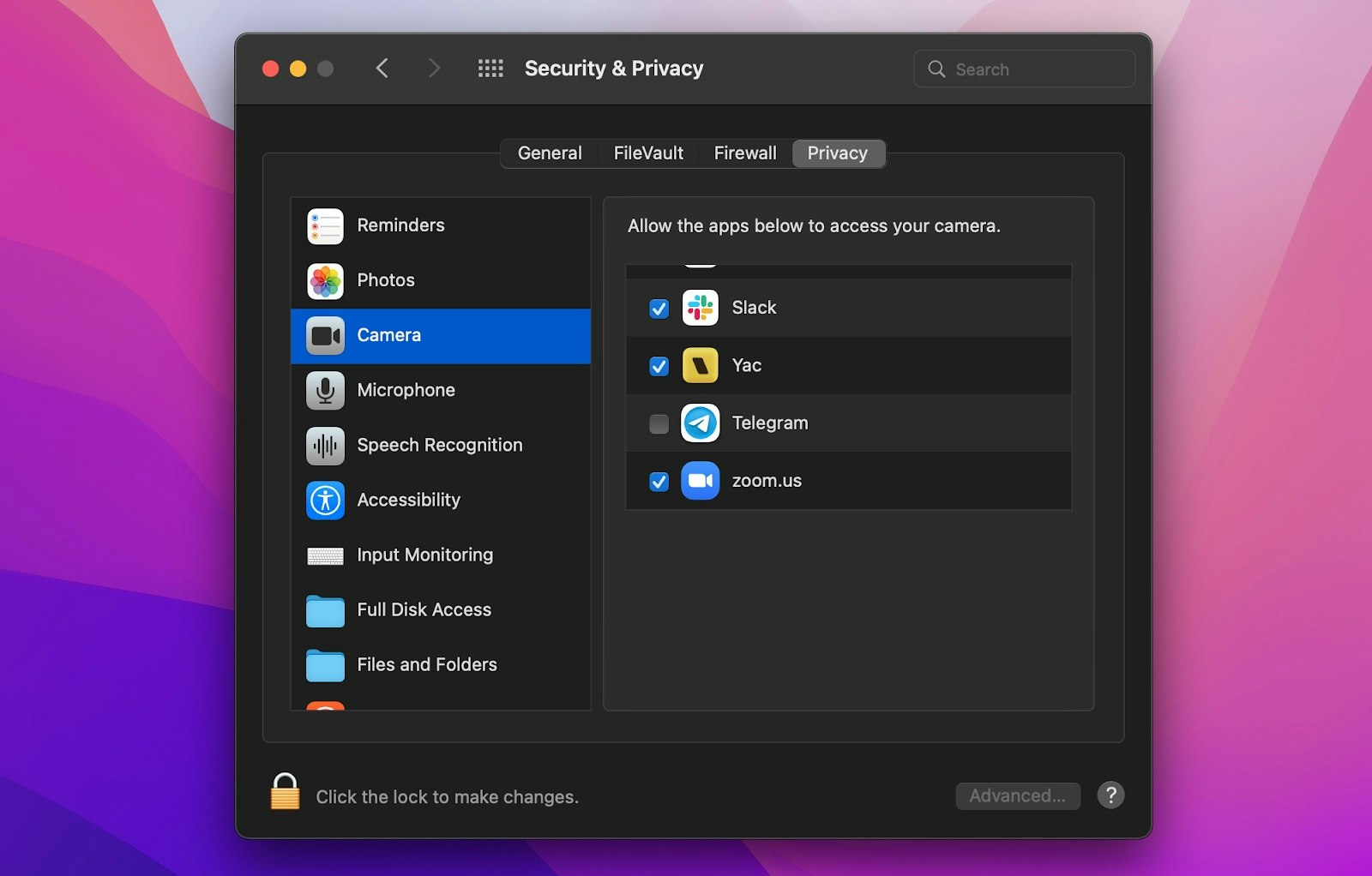
Проверьте подключение к сети
У всех сервисов видеочата есть одна общая черта: им требуется надежное подключение к Интернету. Если у вас слабый сигнал, видео становится прерывистым, заикается, тормозит, тормозит и просто ужасно. Так не должно быть! Хотя вы не можете контролировать скорость своего Wi-Fi, вы можете выбрать правильное соединение. Чтобы ваши видеозвонки всегда транслировались безупречно, мы рекомендуем использовать NetSpot и/или WiFi Explorer для Mac. Оба приложения прекрасно сканируют вашу сетевую среду и устраняют сетевые проблемы.
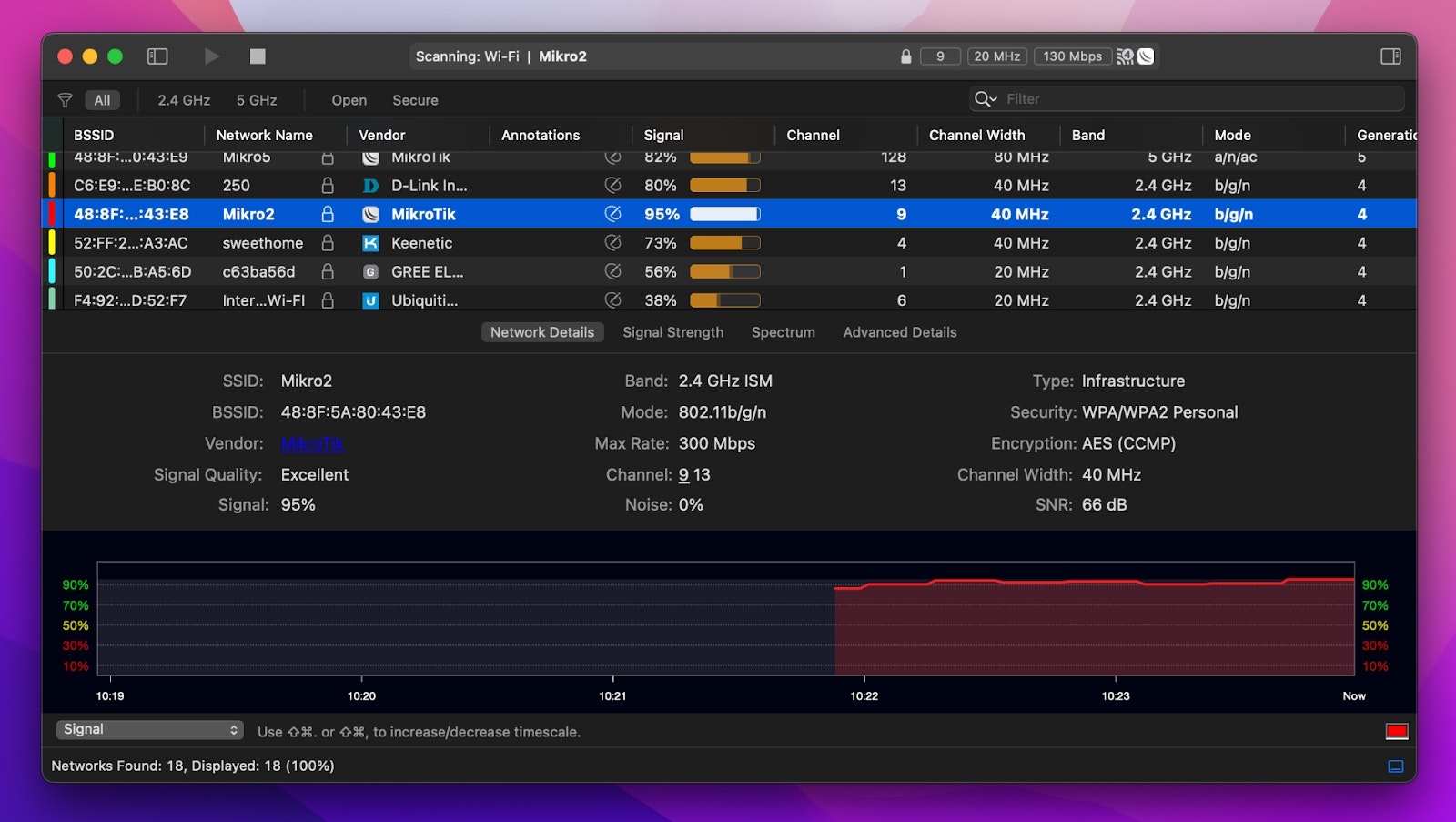
✕ Удалить баннер приложения
Загрузите приложение Facebook Messenger на Mac
Теперь, когда мы рассказали вам, как общаться в видеочате на Facebook, вот как загрузить Facebook Messenger для Mac:
- Перейти к Facebook Messenger в App Store
- Выберите «Получить» или ссылку для скачивания в правом верхнем углу целевой страницы приложения.
Вот и все! Теперь вы загрузили родное приложение Facebook Messenger для Mac. Есть несколько веских причин использовать настольное приложение. Во-первых, он родной для вашего Mac и имеет действительно удобный темный режим. Во-вторых, это лучший опыт для групповых звонков! Мы изложили больше причин, по которым вам следует скачать Messenger для Mac, поэтому, пожалуйста, прочтите его.
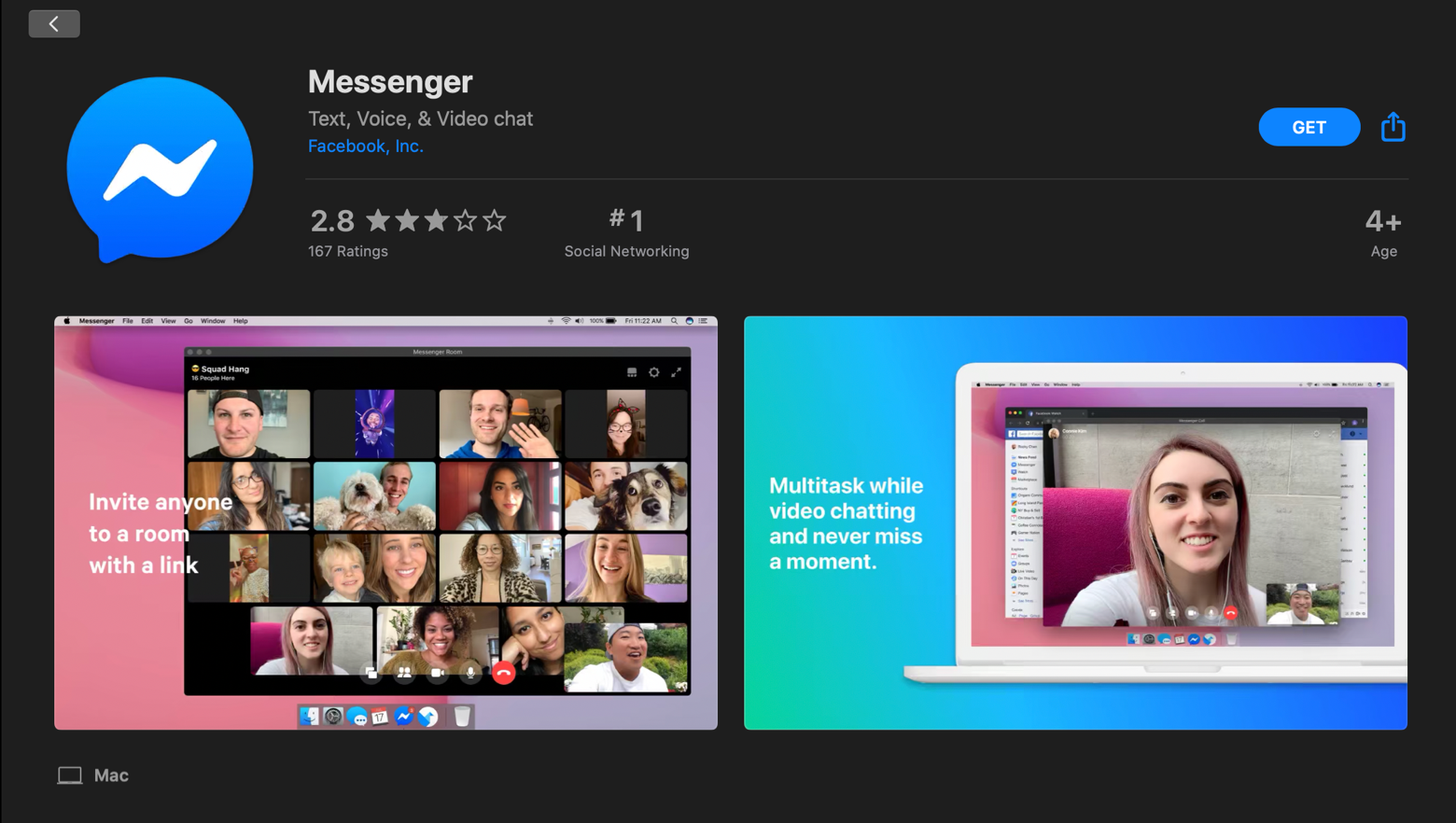
Причины использовать видеочат Facebook для групповых звонков
Есть много веских причин использовать видеочаты Facebook или Messenger для групповых звонков:
- Фейсбук вездесущ. Хотя не у всех есть Facebook, у большинства он есть, и это значительно упрощает видеочаты. Вам не нужно никого просить загрузить приложение или зарегистрировать профиль только для того, чтобы пообщаться.
- Групповые звонки лучше. Как мы упоминали ранее, многие из нас используют Facebook, чтобы не отставать от семьи или друзей, разбросанных по всему миру. Поскольку все в любом случае есть на Facebook, начать групповой чат намного проще. Однако обратите внимание, что существует ограничение на 8 человек.
- Это хорошо и для работы. Если ваши коллеги не хотят использовать Skype, Zoom или плагин Slack, видеочаты Facebook — это простой способ совершать групповые звонки. Но наш лучший выбор по-прежнему Yac из-за его гибкости и экономии времени.
- Вам не нужен профиль. Любой может присоединиться к групповому чату из Интернета. Пока у них есть ссылка на групповой чат, они могут присоединиться к групповому звонку!
- Это хороший способ устроить вечеринку во время социального дистанцирования. Друзья и члены семьи могут есть, пить и получать максимальное удовольствие от пребывания в Комнате. Это отличный способ поддержать разговор, не пытаясь организовать личную встречу.
Как сохранить видеозвонок в Facebook
Многим нравится запечатлевать момент в групповых чатах. Наше любимое приложение для этого — Capto, приложение для записи экрана, родное для вашего Mac. Это позволяет вам захватывать часть экрана, которую вы можете ограничить окном группового чата, пока занимаетесь другими делами.
После захвата момента с помощью Capto в приложении есть несколько замечательных функций редактирования. Вы можете отредактировать все видео, если хотите, или создать фрагменты видео из более крупной записи. Эти фрагменты можно позже преобразовать в GIF-файлы, если хотите, или соединить с другими фрагментами прямо в Capto.
Capto также делает снимки экрана, которые вы можете аннотировать рисунками, текстом, облачками с мыслями и многими другими удобными инструментами.
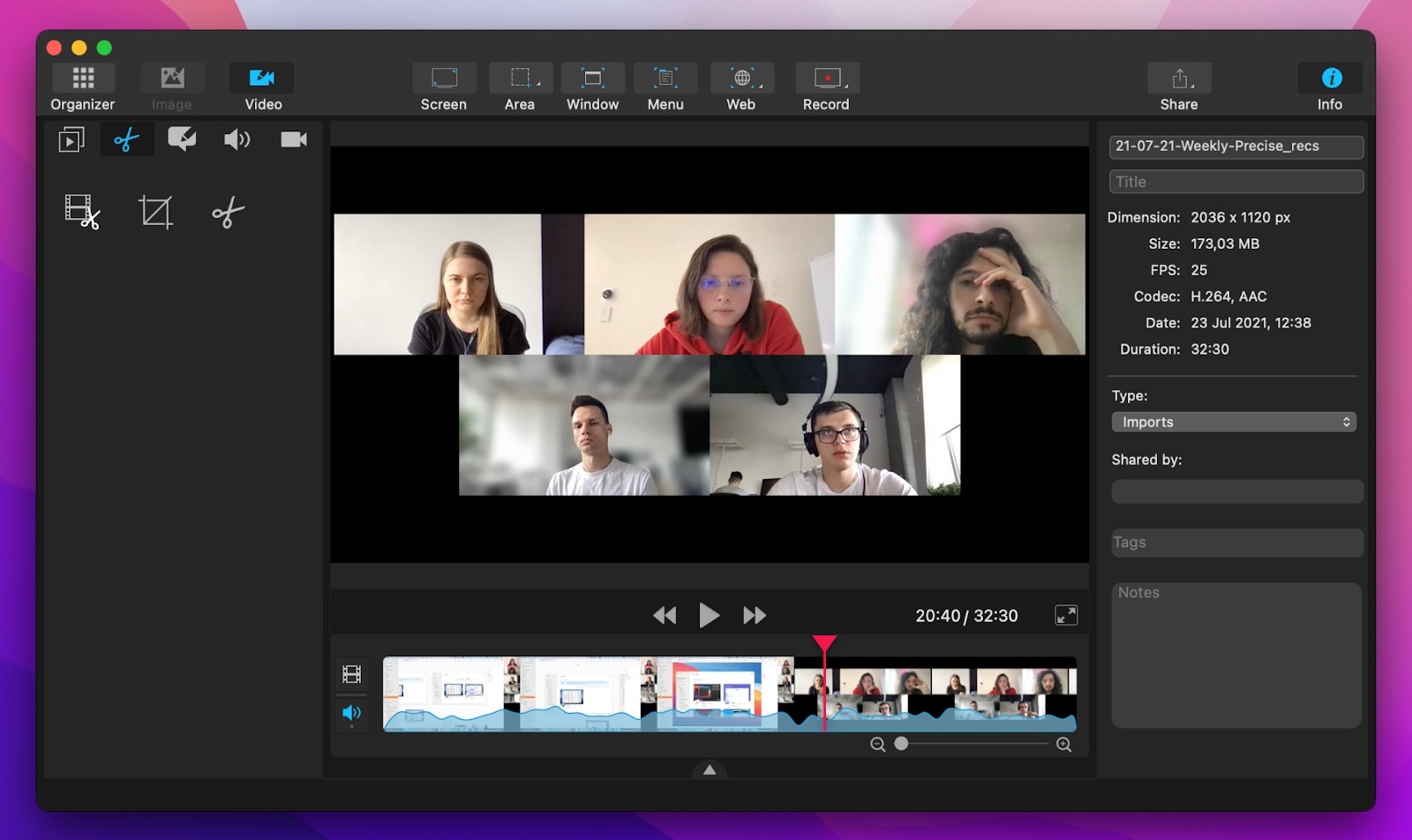
✕ Удалить баннер приложения
Когда вы будете готовы поделиться своим видео или снимками экрана, Capto работает с такими популярными платформами, как YouTube и Evernote. Если вы хотите поделиться своим видео или снимками экрана в социальных сетях или в чатах на других платформах, мы предлагаем IM+ для Mac.
IM+ — отличный инструмент-агрегатор для служб чата в социальных сетях, таких как Facebook, Twitter, LinkedIn, Slack и других. Когда вам нужно поделиться видео или снимком экрана из Capto, IM+ позволяет поделиться ими на любой платформе. Кстати, вы также можете добавить Facebook Messenger в IM+!
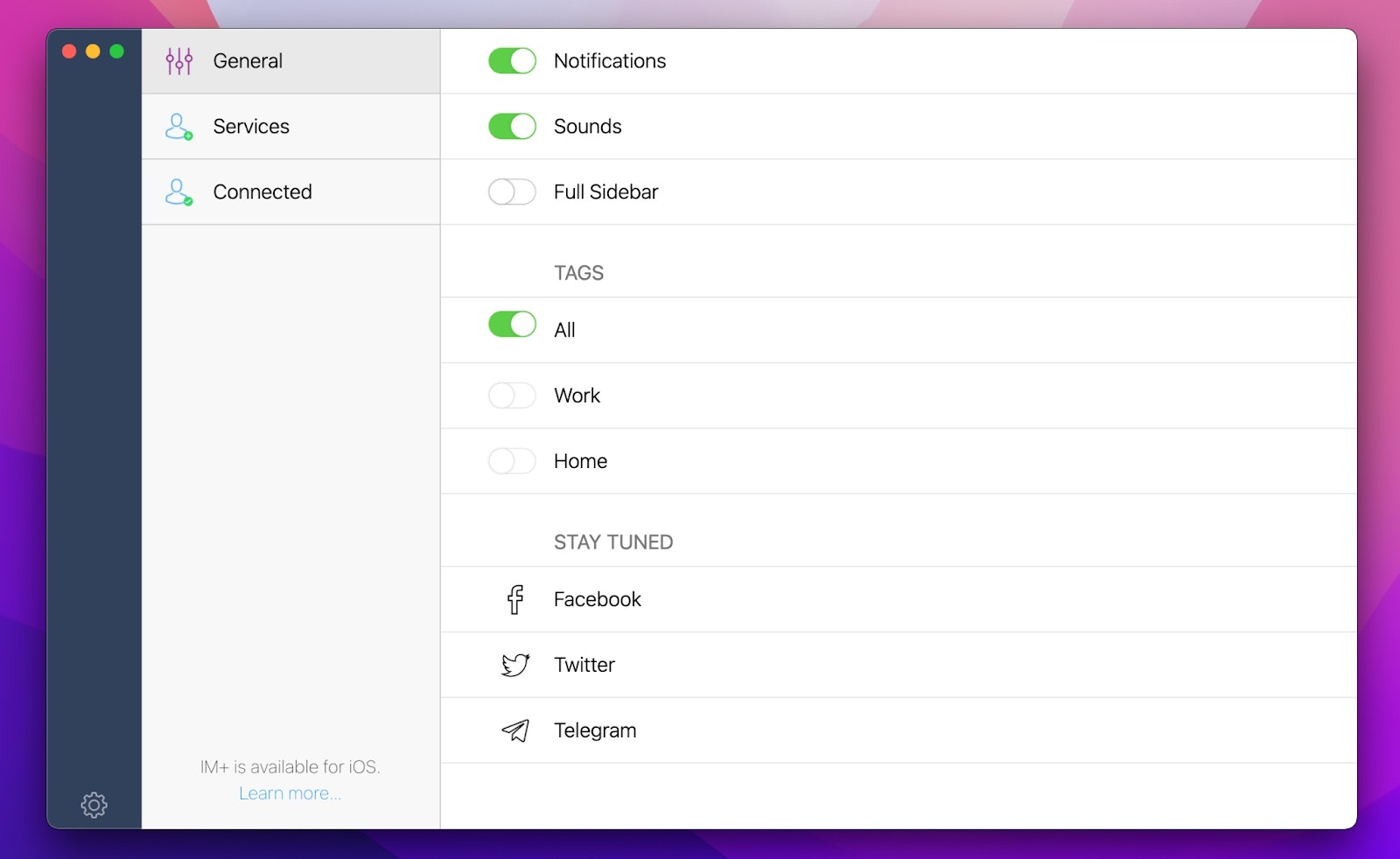
✕ Удалить баннер приложения
Вывод
Все упомянутые здесь приложения — Yac, AnyTrans для iOS, IM+, Capto, WiFi Explorer, NetSpot и CleanMyMac X — расширяют возможности видеочата. Они помогают оптимизировать ваш поток, записывать моменты, сохранять медиафайлы и делиться ими в социальных сетях и чатах.
Лучше всего то, что все они бесплатны в рамках 7-дневной пробной версии Setapp, ведущего пакета программного обеспечения для повышения производительности для Mac. Когда ваша недельная пробная версия заканчивается, Setapp стоит всего 9,99 долларов в месяц или 8,99 долларов в месяц, если вы вносите предоплату за годовой доступ. Попробуйте!






